Zamówienia na odbiór
Przegląd
Nie musisz podawać adresu przy przyjmowaniu zamówień na odbiór, dlatego pola adresowe, wybór kierowcy oraz przyciski (3) WYŚLIJ i (4) DOSTARCZONE nie są dostępne.
Przyjrzyjmy się bliżej, jak przyjmować zamówienia na odbiór i kiedy akceptować płatność.
Przyjmowanie zamówień na odbiór
Zazwyczaj przy przyjmowaniu zamówień na odbiór wymagane są imię i nazwisko klienta oraz numer telefonu, aby zdobywać nagrody lub udzielać rabatów w ramach istniejących kampanii lojalnościowych. Informacje te są również potrzebne, aby informować klientów o statusie zamówienia.
Jeśli jednak klient nie chce uczestniczyć w kampanii lub z innych powodów nie chce podać danych osobowych, możesz przyjąć zamówienie na odbiór bez wpisywania danych osobowych, potrzebny jest tylko numer telefonu. W tym celu musisz włączyć opcję Nie wybieraj klientów dla zamówień na odbiór w aplikacji back-office.
Jeśli najpierw przyjąłeś anonimowe zamówienie, a potem klient podał swoje imię i numer telefonu, przejdź do zakładki KLIENT i wprowadź te dane.
Zobaczmy, jak tworzyć anonimowe i nieanonimowe zamówienia na odbiór.
Klient podaje dane osobowe
- Stuknij
 > Zamówienia na odbiór.
> Zamówienia na odbiór. - Stuknij
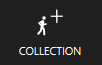 .
. - Znajdź klienta na liście. Jeśli klient jest nowy w Twoim lokalu, stuknij Nowy gość i wypełnij formularz.
- Dodaj pozycje do zamówienia.
- Jeśli klient chce zapłacić od razu, stuknij Płatności i przyjmij płatność. Czytaj dalej, aby dowiedzieć się, jak przyjmować płatności i korzystać z innych metod płatności.
- Jeśli klient ma prawo do rabatu, zostaniesz poproszony o jego zastosowanie do zamówienia. Stuknij Tak i, zgodnie z ustawieniami rabatu, potwierdź uprawnienia „Ustaw dopłatę lub rabat według karty gościa” (F_IDGC) lub „Ustaw dopłatę lub rabat dla zamówienia” (F_ID).
- Wyślij zamówienie do kuchni, stukając WYKONAJ.
Klient nie podaje danych osobowych
-
Stuknij
 > Zamówienia na odbiór.
> Zamówienia na odbiór. -
Stuknij
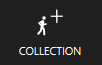 .
. -
W wyskakującym oknie stuknij Pomiń, aby nie podawać danych klienta.
Aby całkowicie wyłączyć to okno, zaznacz opcję Nie wybieraj klientów dla zamówień na odbiór w ogólnych ustawieniach dostawy w aplikacji back-office.
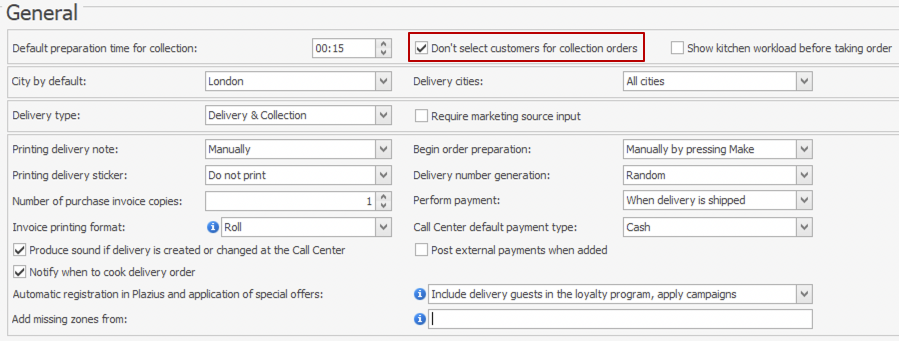
-
Dodaj pozycje.
-
Przejdź do zakładki KLIENT i wpisz numer telefonu klienta. Jest to wymagane, aby powiadomić klienta o statusie zamówienia, ale numer nie będzie przechowywany w systemie.
Jeśli zaznaczona jest opcja Nie wybieraj klienta przy przyjmowaniu zamówienia na odbiór, nie musisz podawać numeru telefonu — system wypełni pole Telefon zerami, jeśli wcześniej nie zostało podane, i pozwoli zarejestrować zamówienie.
-
Jeśli klient chce zapłacić od razu, stuknij Płatności i przyjmij płatność. Czytaj dalej, aby dowiedzieć się, jak przyjmować płatności i korzystać z innych metod płatności.
-
Wyślij zamówienie do kuchni, stukając WYKONAJ.
Kiedy zamówienia na odbiór powinny być opłacone
Zamówienia na odbiór można opłacić:
- Przy odbiorze. Klient składa zamówienie telefonicznie i odbiera je o ustalonej godzinie. Pracownik przyjmuje płatność; drukowany jest paragon. Zamówienie jest zamykane.
- Przed przygotowaniem. Klient przychodzi, składa zamówienie, płaci od razu i otrzymuje paragon. Następnie klient może odejść i wrócić po odbiór zamówienia o ustalonej godzinie. Pracownik wydaje zamówienie na podstawie paragonu.
Płatność przy odbiorze
-
Przyjmij zamówienie i stuknij (2) WYKONAJ. Drukowany jest bon kuchenny, a zamówienie przyjmuje status W trakcie realizacji.
-
Po 15 minutach zamówienie przyjmuje status Gotowe, jest podświetlone na czerwono i pokazuje czas opóźnienia klienta.
Jest to domyślny czas przygotowania dla zamówień na odbiór określony w Ogólnych ustawieniach dostawy.
-
Gdy klient przyjdzie odebrać zamówienie, otwórz listę zamówień i znajdź odpowiednie.
Jak obsługiwać listę zamówień, znajdziesz w artykule Ekrany pracy dostawy.
-
Stuknij (5) ZAMKNIJ. Otwiera się ekran kasy.
-
Przyjmij płatność i stuknij Zapłać.
Po opłaceniu zamówienia drukowany jest paragon, a zamówienie przyjmuje status Zamknięte.
Płatność przed przygotowaniem
Gdy klient płaci za zamówienie przed przygotowaniem, płatność jest rejestrowana jako przedpłata — pełna lub częściowa. Możesz przyjmować gotówkę, karty bankowe i inne metody płatności, z wyjątkiem płatności na koszt firmy.
Aby zarejestrować zamówienie na odbiór:
-
Przyjmij zamówienie i stuknij Płatności. Wybierz metodę płatności i wpisz kwotę otrzymaną od klienta.
Szczegóły dotyczące przedpłaty znajdziesz w artykule Płatność zamówienia.
Zamówienie zostanie zapisane ze statusem Czas przygotowania. System sprawdzi ustawienia mapowania i doda pozycje, jeśli tak jest skonfigurowane.
-
Jeśli klient poprosi o paragon sprzedaży, stuknij przycisk Paragon sprzedaży. Zostanie on wydrukowany po dokonaniu płatności.
-
Stuknij Zapłać. Potwierdź uprawnienie „Wykonaj przedpłatę” (F_PRPRE).
Możesz wyłączyć to żądanie w polu Wymagaj potwierdzenia przedpłaty w ustawieniach sklepu.
Drukowany jest paragon fiskalny lub paragon sprzedaży (faktura). Jeśli zamówienie jest w pełni przedpłacone, paragon pokazuje pozycje zamówienia.
-
Stuknij (2) WYKONAJ. Drukowany jest bon kuchenny, a zamówienie przyjmuje status W trakcie realizacji.
-
Gdy zamówienie jest gotowe, stuknij (5) ZAMKNIJ.
Jeśli zamówienie jest w pełni przedpłacone, zostanie zamknięte i wydrukowany zostanie paragon. W takim przypadku przejdź do §10.
Jeśli zamówienie jest częściowo przedpłacone, zostaniesz przeniesiony do ekranu kasy; przejdź do §9.
-
Wpisz pozostałą kwotę i stuknij Zapłać. Potwierdź płatność. Drukowany jest paragon, a zamówienie przyjmuje status Zamknięte.
-
Wydaj zamówienie klientowi.
Korzystanie z kilku metod płatności
Do zapłaty za zamówienie można użyć więcej niż jednej metody płatności, na przykład karty bankowej i gotówki.
- Wybierz pierwszą metodę płatności, wpisz kwotę i stuknij Zapisz bez płatności.
- Wybierz kolejną metodę płatności i wpisz kwotę.
- Stuknij Zapłać.
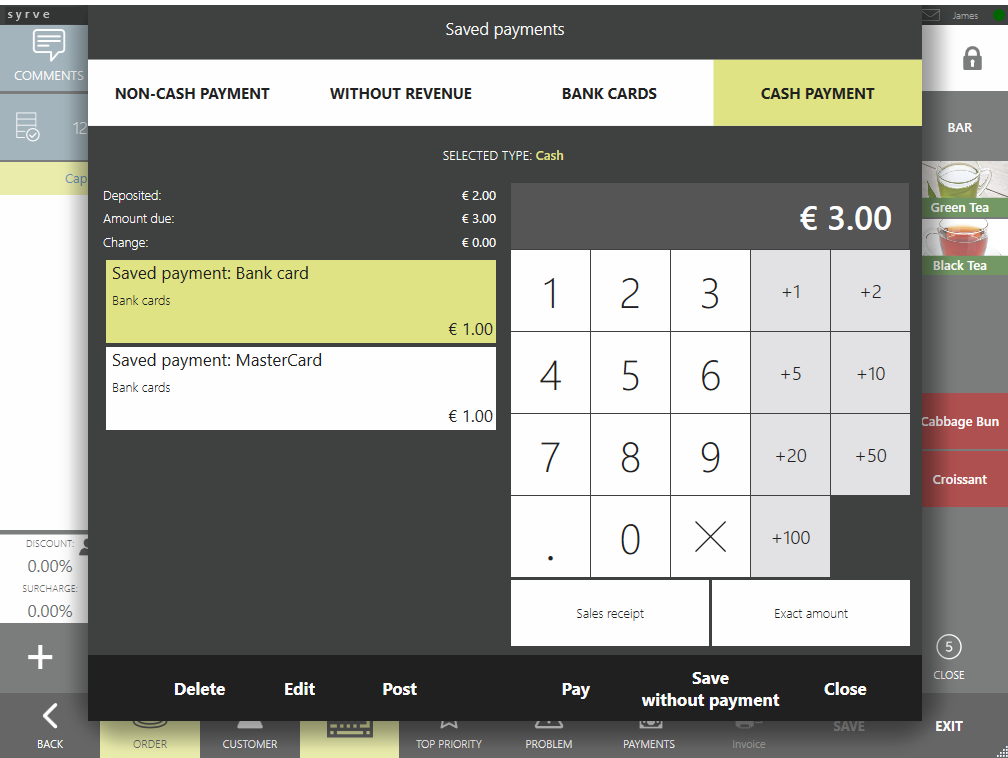
Zewnętrzne przedpłaty
Przedpłata dokonana przez API, na przykład ze strony internetowej lub aplikacji, jest traktowana jako zaksięgowana płatność zewnętrzna. Jeśli z jakiegoś powodu nie została zaksięgowana, możesz to zrobić ręcznie. Wybierz wymaganą płatność i stuknij Zaksięguj.
Po zaksięgowaniu płatności nie można jej zmienić, można ją jedynie usunąć. Wymaga to uprawnienia „Autoryzuj usunięcie przedpłaty” (F_REP).
Zmiana płatności
Zapisane, ale nie zaksięgowane płatności można zmienić:
- Wybierz wymaganą płatność i stuknij Edytuj.
- Wpisz inną kwotę.
- Stuknij Edytuj.
Nie można edytować zaksięgowanych płatności.
Anulowanie płatności
Aby anulować płatność, musisz unieważnić paragon. Sprawdzane będzie uprawnienie „Wykonaj zwrot” (F_STRN).
Nie można usunąć zamówienia przedpłaconego.